使用 Python 和 Scribus 建立一個 RGB 立方體
使用 Scribus 的 Python 指令碼編寫器功能,開發一個顯示 RGB 色譜的 3D 立方體。
當我決定這個夏天要玩色彩遊戲時,我想到通常色彩都是在色輪上描繪的。這些色彩通常都是使用色素而不是光,並且你失去了任何對顏色亮度或光度變化的感覺。
作為色輪的替代,我想在立方體表面使用一系列圖形來顯示 RGB 頻譜。色彩的 RGB 值將在具有 X、Y、Z 軸的三維圖形上展示。例如,一個平面將會保持 B(藍色)為 0,其餘的坐標軸將顯示當我將 R(紅色)和 G (綠色)的值從 0 繪製到 255 時發生的情況。
事實證明,使用 Scribus 及其 Python 指令碼編寫器 功能實現這一點並不困難。我可以建立 RGB 顏色,使矩形顯示顏色,並以 2D 格式排列它們。我決定設定顏色值的間隔為 5,並讓矩形按 5 個點(pt)進行繪圖。因此,對於每個 2D 圖形,我將使用大約 250 種顏色,立方體的一個邊有 250 個點(pt),也就是 3.5 英寸。
我使用下面這段 Python 程式碼完成了綠 - 紅圖的任務:
x = 300y = 300r = 0g = 0b = 0if scribus.newDoc(scribus.PAPER_LETTER, (0,0,0,0),scribus.PORTRAIT, 1, scribus.UNIT_POINTS, scribus.NOFACINGPAGES, scribus.FIRSTPAGERIGHT): while r < 256: while g < 256: newcolor = str(r) + '_' + str(g) + '_' + str(b) if newcolor == '0_0_0': newcolor = 'Black' scribus.defineColorRGB(newcolor,r, g, b) rect = scribus.createRect(x + g, y, 5, 5) scribus.setFillColor(newcolor, rect) scribus.setLineColor(newcolor, rect) g = g + 5 g = 0 r = r + 5 y = y – 5這個指令碼在 300,300 位置開始繪製圖形,這個位置大約是一個美國信件大小的紙張的水平中心,大概是垂直方向從頂部到底的三分之一位置;這是影象的原點,然後它沿著 X 軸(綠色值)水平構建圖形,然後返回到 Y 軸,向上移動 5 個點,然後繪製下一條矩形線。
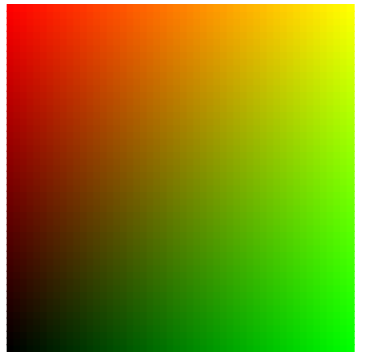
這看起來很簡單;我只需要調整一下數位就可以把立方體的另一面畫出來。但這不僅僅是再畫兩個圖,一個是藍 - 綠色,另一個是紅 - 藍色的問題。我想建立一個展開的立方體,這樣我就可以列印、剪開然後摺疊它,建立一個 RGB 的 3D 檢視。因此,下一部分(向下的頁面)的原點(黑色的角落)需要在左上角,其水平方向是綠色,垂直方向是藍色。
“調整數位”最終或多或少變成了試錯,從而得到我想要的東西。在建立了第二個圖之後,我需要第三個圖,它是紅 - 藍色的,原點位於左上角,紅色向左遞增,藍色向下遞增。
下面是最終效果圖:
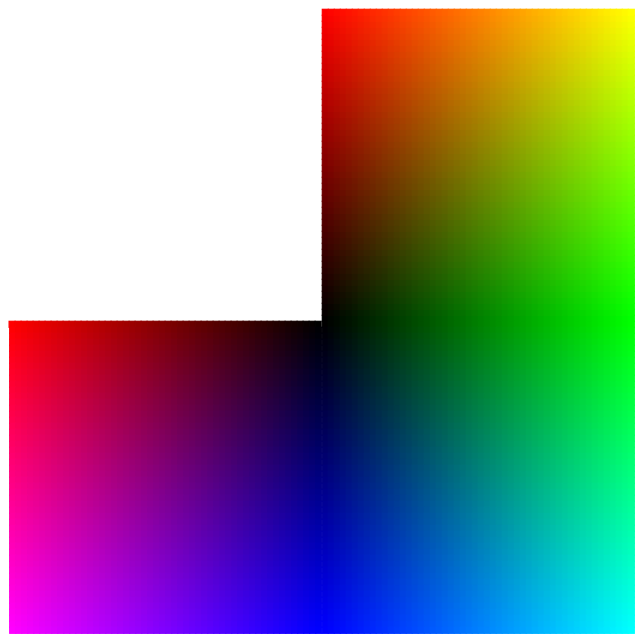
當然,這只是這個立方體的前半部分。我需要做一個類似的形狀,除了原點應該是白色(而不是黑色)來表示高值。這是我希望自己更聰明的時候之一,因為我不僅需要做出一個類似的整體形狀,還需要以映象的方式與第一個形狀互動(我認為)。有時候,嘗試和錯誤是你唯一的朋友。
結果是這樣的;我使用了一個單獨的指令碼,因為在一個美國信件大小的頁面上沒有足夠的空間同時容納這兩個圖案。
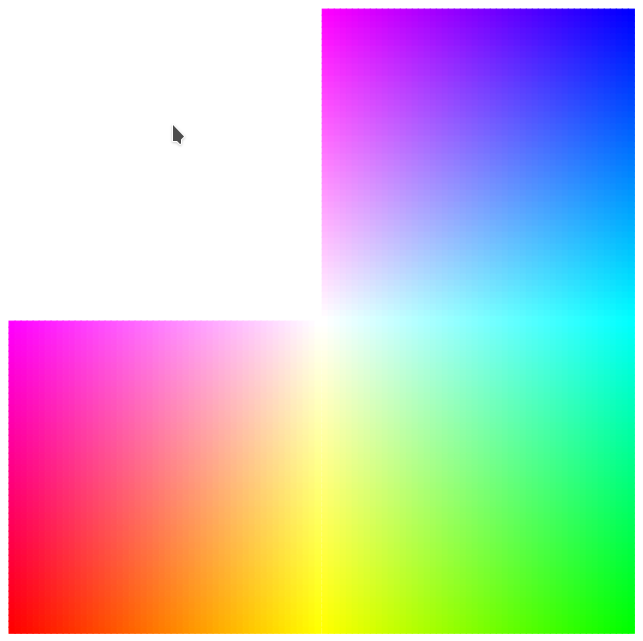
現在,是時候輪到印表機了!在這裡,你可以直觀了解彩色印表機如何處理 RGB 顏色到 CMYK 顏色的轉換以及列印顏色密集空間。
接下來,朋友們,是剪下貼上時間!我可以用膠帶,但我不想改變表面的外觀,所以我在切割的時候在兩邊留下了一些空間,這樣我就可以把它們黏在裡面了。根據我的經驗,在影印紙上列印會產生一些不需要的皺紋,所以在我的影印紙原型完成後,我把立方體列印在了更厚的紙上,表面是啞光的。
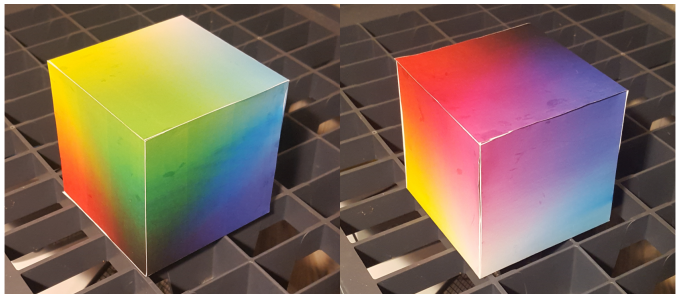
請記住,這只是 RGB 空間邊界的一個檢視;更準確地說,你必須做出一個可以在中間切片的實心立方體。例如,這是一個實心 RGB 立方體在藍色 = 120 的切片。
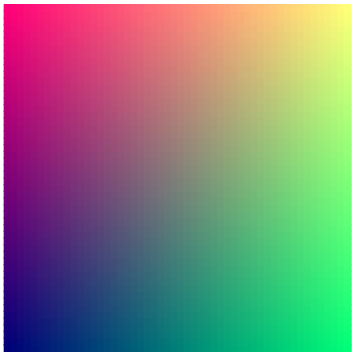
最後,我做這個專案很開心。如果您也想參與其中,這裡有兩個指令碼。
這是前半部分:
#!/usr/bin/env python# black2rgb.py"""Creates one-half of RGB cube with Black at origin"""import scribusx = 300y = 300r = 0g = 0b = 0if scribus.newDoc(scribus.PAPER_LETTER, (0,0,0,0),scribus.PORTRAIT, 1, scribus.UNIT_POINTS, scribus.NOFACINGPAGES, scribus.FIRSTPAGERIGHT): while r < 256: while g < 256: newcolor = str(r) + '_' + str(g) + '_' + str(b) if newcolor == '0_0_0': newcolor = 'Black' scribus.defineColorRGB(newcolor,r, g, b) rect = scribus.createRect(x + g, y, 5, 5) scribus.setFillColor(newcolor, rect) scribus.setLineColor(newcolor, rect) g = g + 5 g = 0 r = r + 5 y = y - 5 r = 0 g = 0 y = 305 while b < 256: while g < 256: newcolor = str(r) + '_' + str(g) + '_' + str(b) if newcolor == '0_0_0': newcolor = 'Black' scribus.defineColorRGB(newcolor,r, g, b) rect = scribus.createRect(x + g, y, 5, 5) scribus.setFillColor(newcolor, rect) scribus.setLineColor(newcolor, rect) g = g + 5 g = 0 b = b + 5 y = y + 5 r = 255 g = 0 y = 305 x = 39 b = 0 while b < 256: while r >= 0: newcolor = str(r) + '_' + str(g) + '_' + str(b) if newcolor == '0_0_0': newcolor = 'Black' scribus.defineColorRGB(newcolor,r, g, b) rect = scribus.createRect(x, y, 5, 5) scribus.setFillColor(newcolor, rect) scribus.setLineColor(newcolor, rect) r = r - 5 x = x+5 b = b + 5 x = 39.5 r = 255 y = y + 5 scribus.setRedraw(True)scribus.redrawAll()後半部分:
#!/usr/bin/env python# white2rgb.py"""Creates one-half of RGB cube with White at origin"""import scribusx = 300y = 300r = 255g = 255b = 255if scribus.newDoc(scribus.PAPER_LETTER, (0,0,0,0),scribus.PORTRAIT, 1, scribus.UNIT_POINTS, scribus.NOFACINGPAGES, scribus.FIRSTPAGERIGHT): while g >= 0: while r >= 0: newcolor = str(r) + '_' + str(g) + '_' + str(b) if newcolor == '255_255_255': newcolor = 'White' scribus.defineColorRGB(newcolor,r, g, b) rect = scribus.createRect(x + 255 - r, y, 5, 5) scribus.setFillColor(newcolor, rect) scribus.setLineColor(newcolor, rect) r = r - 5 r = 255 g = g - 5 y = y - 5 r = 255 g = 255 y = 305 while b >= 0: while r >= 0: newcolor = str(r) + '_' + str(g) + '_' + str(b) if newcolor == '255_255_255': newcolor = 'White' scribus.defineColorRGB(newcolor,r, g, b) rect = scribus.createRect(x + 255 - r, y, 5, 5) scribus.setFillColor(newcolor, rect) scribus.setLineColor(newcolor, rect) r = r - 5 r = 255 b = b - 5 y = y + 5 r = 255 g = 0 y = 305 x = 39 b = 255 while b >= 0: while g < 256: newcolor = str(r) + '_' + str(g) + '_' + str(b) if newcolor == '255_255_255': newcolor = 'White' scribus.defineColorRGB(newcolor,r, g, b) rect = scribus.createRect(x + g, y, 5, 5) scribus.setFillColor(newcolor, rect) scribus.setLineColor(newcolor, rect) g = g + 5 g = 0 b = b - 5 y = y + 5 scribus.setRedraw(True)scribus.redrawAll()由於我建立了大量的顏色,所以當看到 Scribus 檔案比我用它建立的 PDF 檔案大得多的時候,我並不感到驚訝。例如,我的 Scribus SLA 檔案是 3.0MB,而從中生成的 PDF 只有 70KB。